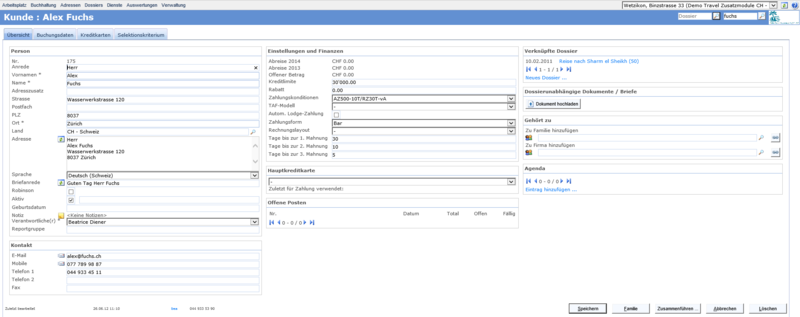Hilfe:Bearbeiten: Unterschied zwischen den Versionen
(→Nach oben) |
(→Nach oben) |
||
| Zeile 216: | Zeile 216: | ||
<div class="Stil1" style="background-color: #E0F2F7; padding: 6px; border: 0.5px solid black;"> | <div class="Stil1" style="background-color: #E0F2F7; padding: 6px; border: 0.5px solid black;"> | ||
| − | <p align="left" class="Stil1"><font size="2">'''[[# | + | <p align="left" class="Stil1"><font size="2">'''[[#Übersicht |Nach oben]]</font><br></p> |
</div> | </div> | ||
Version vom 10. Februar 2014, 09:41 Uhr
Inhaltsverzeichnis
Generelle Informationen
Sprache
- In allgemeiner Sprache schreiben, d.h. nicht in der 'Sie-Form'.
Screenshots
- Für den Wiedererkennungswert für den Kunden, verwenden wir immer dasselbe Dossier / dieselben Kunden
- Sämtliche Screenshots werden auf der Demo-DB erstellt. Wenn mehrere Personen gleichzeitig an der Doku arbeiten, bitte absprechen wer welches Login verwendet, so dass wir uns nicht in die Quere kommen.
| Login | Passwort | ID | Dossier | Kunde |
|---|---|---|---|---|
| bea | umbrella2012 | 34 | Dossier Nr. 50 | Kunde Nr. 175 (Herr Alex Fuchs) |
| max | umbrella2012 | 34 | Dossier Nr. 51 | Kunde Nr. 176 (Herr Alex Fuchs) |
| rahel | umbrella2012 | 34 | Dossier Nr. 52 | Kunde Nr. 177 (Herr Alex Fuchs) |
- Das Bild beim Punkt 'Layout' wird so formatiert (als PNG speichern):
- Bilder innerhalb von Prozessen als PNG speichern und immer klein am rechten Bildrand platzieren. Hier Beispiel-Link für die Formatierung:
- Wo sinnvoll, über Snag it Studio schwarzer Rahmen und/oder schwarzer Pfeil einfügen um Bereiche hervorzuheben
- Bildunterschrift sinnvoll gem. abgebildetem Printscreen wählen
Screenshots Commercial
- Firma 'Art Pictures AG' verwenden
- Angestellter Patrick Jost verwenden (DBI, Data to CRS etc. ist erfasst)
- Dossier 53 ist das Beispiel Commercial-Dossier. Falls die Demo - DB zurückgesetzt wird, dieses bitte falls nötig wieder erstellen mit G-MIR Jost (G-MIR Jost enthält Commercial-Daten)
Leere Vorlage mit Beispiel-Formatierung für einzelne Doku Seiten
Beispiel-Seite
Diverses
- PPT von Simon
- Guidelines Dokumenation - E-Mail von Simon
- Koordination und Restore/ggf. Freeze der Demo-Datenbank machen Conny und AndreaR
Beispiele für Formatierungen innerhalb der Doku-Seiten
Beispiel Formatierung für Haupttitel
Beispiel Formatierung für Untertitel z.B. einzelne Register
Beispiel Formatierung Bereiche
Beispiel für Formatierung einer Tabelle
| Feld | Beschreibung |
|---|---|
| Feld 1 | Feldbeschreibung 1 |
| Feld 2 | Feldbeschreibung 2 |
Beispiel für ein Bild
Verlinkungen
Beispiel für Verlinkung innerhalb einer Seite:
Zum Arbeitablauf dossierunabhängige Dokumente hochladen
Beispiel für Verlinkung innerhalb der Doku:
Hier gehts zum Beispielprozess
Beispiel für Verlinkung auf eine Kategorie-Seite (Module):
Kategorie:Beispiel
Beispiel für Verlinkung auf ein Unterkapitel innerhalb einer Kategorie-Seite:
Buchungskonzept in Umbrella.net
Beispiel für Verlinkung auf ein Kapitel einer anderen Seite
z.B. von Rechnung erstellen auf Doceditor TAF Funktionen
Release-Kennzeichnungen
Beispiel für Release-Kennzeichnung: This functionality is available since release 3.01
Modul-Kennzeichnungen
Wenn sich die Docu-Seite ausschliesslich auf ein Modul bezieht, bitte wie folgt eingeben:
(Grund: Wenn der Rahmen um die ganze Seite gelegt wird, werden die Headings nicht mehr als solche erkannt).
Wenn sich einzelne Abschnitte innerhalb einer Docu-Seite auf ein spezifisches Modul beziehen:
Wenn sich ein einzelner Abschnitt oder Text auf mehrere Module bezieht, müssen diese einzeln angegeben werden:
Hier wird die Transaktionnsnummer vom Drittsystem (Datatrans, EFT Pos, Saferpay) angezeigt.
Grund: ansonsten (z.B. mit Kommas getrennt) funktioniert der Link zum Modul nicht.
Es gibt die folgenden Modul-Kennzeichnungen:
myclimate
Werbung
Agenda
Einkauf
Standardbriefe/MPD
Debitoren-Buchhaltung
Saferpay
Fremdwährung
Package Builder
Kreditoren-Buchhaltung
Webhotels/Expedia
EFT Pos
Fulfillment
CETS
Datatrans
Belege-Export
Commercial
TUI
Umbrella.net Austria
Suchbare Felder
Tipp: Simon kann schnell eine Liste nachschlagen, nach welchen Feldern gesucht werden kann.
Formatierung für suchbare Felder:
Suchbares Feld
Zudem am Ende der Tabelle das Template Nach den fett markierten Feldern kann gesucht werden. hinkopieren
Berechtigungen
Wenn Menüpunkte / Buttons etc. nur für bestimmte Berechtigungsstufen ersichtlich sind, diese wie folgt kennzeichnen:


 Zusammenführen
Zusammenführen Es kann auch nur "Buchhalter" oder "Superuser, Supervisor" etc. eingegeben werden.
Nach oben
Damit der User, wenn er zuunterst auf einer Seite angekommen ist, nicht alles hochscrollen muss - am Ende jeder Seite "Nach oben" eingeben: